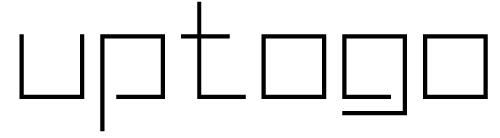La capture d’écran fait partie des actions essentielles lors de l’utilisation d’un ordinateur. Pratique pour sauvegarder des informations, partager des contenus ou signaler des problèmes techniques, cette fonctionnalité s’active facilement à l’aide des raccourcis clavier sur Windows et Mac.
Les raccourcis clavier essentiels pour Windows

Le système d’exploitation Windows intègre plusieurs méthodes simples pour réaliser des captures d’écran. Ces outils natifs permettent de satisfaire la majorité des besoins quotidiens.
La combinaison Windows + Shift + S pour une capture personnalisée
Cette astuce capture d’écran moderne offre une flexibilité remarquable aux utilisateurs Windows. La combinaison de touches déclenche un outil de sélection permettant de choisir précisément la zone à capturer. Une fois la sélection effectuée, l’image est automatiquement copiée dans le presse-papier.
L’utilisation de la touche Impr écran pour une capture complète
La méthode traditionnelle utilise la touche dédiée ‘Impr écran’ (parfois notée ‘Prt Sc’). Un appui simple capture l’intégralité de l’écran, tandis que la combinaison Alt + Impr écran se concentre sur la fenêtre active. Les images sont stockées dans le presse-papier, prêtes à être collées dans un logiciel de traitement d’image.
Les commandes rapides sur Mac pour les captures d’écran
La prise de captures d’écran sur Mac devient naturelle grâce aux raccourcis clavier intégrés. Ces commandes permettent d’enregistrer rapidement des images de votre écran selon vos besoins spécifiques. Ces fonctionnalités natives offrent une solution pratique pour sauvegarder et partager du contenu visuel.
La combinaison Cmd + Shift + 3 pour capturer l’écran entier
Cette combinaison de touches réalise instantanément une capture complète de votre écran Mac. L’image se sauvegarde automatiquement sur votre bureau au format PNG. Cette méthode s’avère idéale pour documenter l’intégralité de votre espace de travail ou archiver une page web dans son ensemble. La qualité native des images permet une utilisation professionnelle immédiate.
L’utilisation de Cmd + Shift + 4 pour une capture sélective
Cette commande transforme votre curseur en pointeur de sélection. Elle vous laisse choisir précisément la zone à capturer en dessinant un rectangle. Un appui sur la barre d’espace après avoir activé ce mode permet aussi de sélectionner une fenêtre spécifique. Cette fonction apporte une flexibilité remarquable pour cibler exactement les éléments souhaités. Les captures se sauvegardent directement sur le bureau, prêtes à être utilisées.
Astuces pratiques pour gérer vos captures d’écran
La gestion efficace des captures d’écran sur Windows et Mac transforme votre flux de travail numérique. Les systèmes d’exploitation modernes intègrent des fonctionnalités puissantes pour simplifier cette tâche quotidienne. Les utilisateurs Windows et Mac disposent d’outils natifs et de raccourcis clavier permettant une maîtrise optimale de leurs captures.
Organiser automatiquement vos captures dans des dossiers dédiés
Sur Windows, les captures se sauvegardent automatiquement dans le dossier Images/Captures d’écran lors de l’utilisation du raccourci Windows + PrtScr. Les utilisateurs Mac retrouvent leurs captures sur le bureau par défaut. La modification du dossier de destination s’effectue via les paramètres système. Le classement par date facilite la recherche ultérieure. L’intégration avec iCloud sur Mac permet une synchronisation instantanée vers tous vos appareils Apple.
Les options de personnalisation des formats et de la qualité
Les systèmes d’exploitation offrent plusieurs formats d’enregistrement. Sous Windows, le format PNG est privilégié pour une qualité optimale. Sur Mac, l’outil accessible via Cmd + Shift + 5 permet de configurer le format, le minuteur ou l’affichage du curseur. Il est possible de choisir une compression légère pour économiser de l’espace ou une haute qualité pour des besoins professionnels. Les annotations et marquages peuvent être ajoutés directement après la capture grâce aux outils intégrés.